چطور در نرمافزار ورد حاشیهنویسی کنیم؟
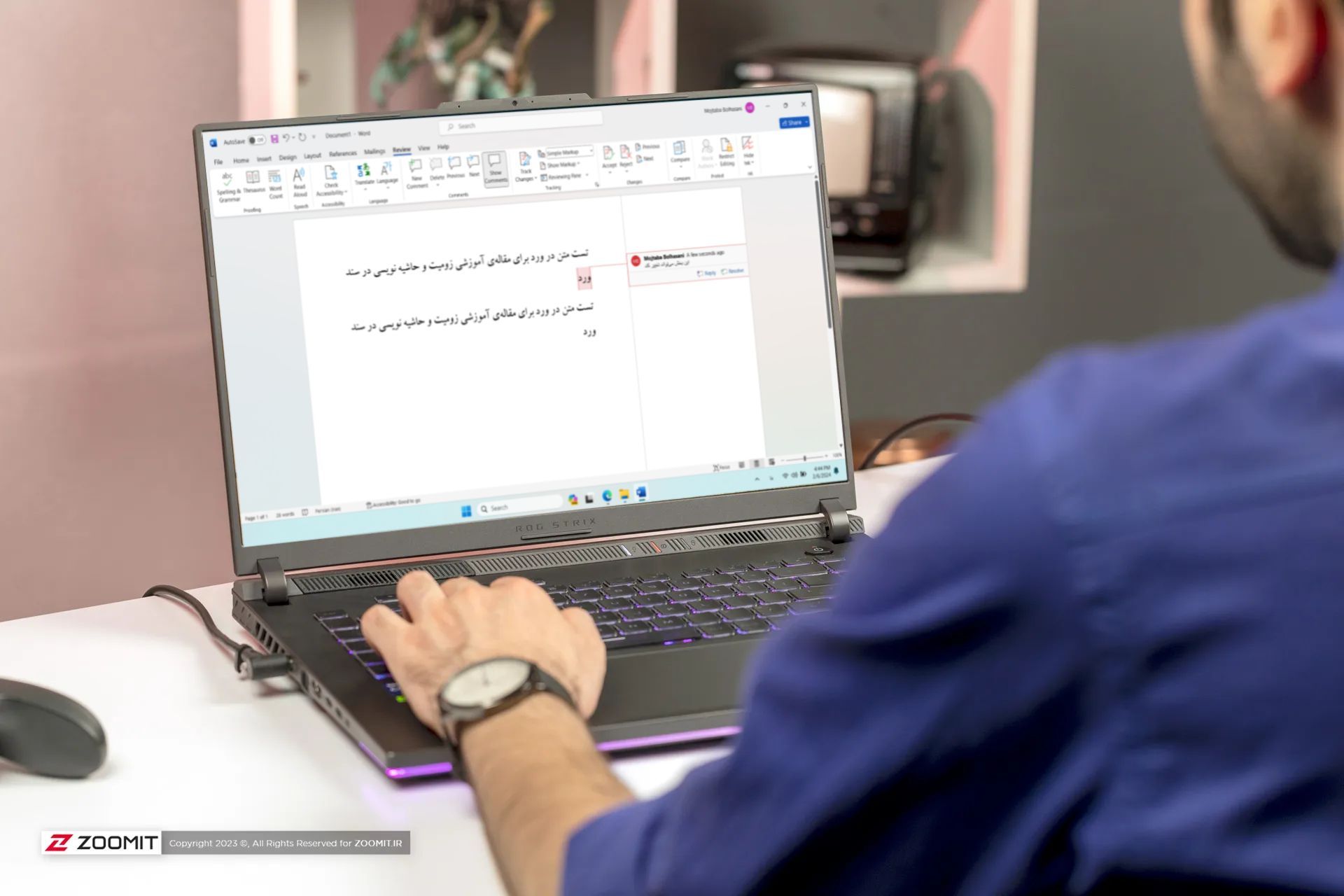
حاشیهنویسی در ورد به شما اجازه میدهد بدون اعمال تغییر در محتوای اصلی، نظرات، توضیحات و اصلاحیهها را به متن اضافه کنید. این ابزار برای طیف وسیعی از کاربران، از دانشآموزان و دانشجویان گرفته تا نویسندگان و ویراستاران، و حتی در محیطهای کاری، بسیار مفید و کاربردی است.
ازجمله مزیتهای مهم حاشیهنویسی در ورد بهبود تعامل است؛ زیرا افزودن نظرات و پرسشها و توصیهها، زمینه را برای گفتوگوی پویا درمورد محتوای متنی مهیا خواهد کرد. این قابلیت همچنین به ارائهی بازخوردهای سازنده کمک میکند و بدون تغییر در متن اصلی، امکان اشتراکگذاری اصلاحیهها و نظرات را در متن فراهم میسازد. از دیگر مزیتهای این ویژگی میتوان به بهبود دقت ویرایش اسناد و سازماندهی بهتر اطلاعات اشاره کرد؛ بهبیان دیگر حاشیهنویسی به دستهبندی بهتر و علامتگذاری اطلاعات مهم در سند متنی کمک میکند.
چطور در ورد حاشیهنویسی کنیم؟
حاشیهنویسی در اسناد ورد بسیار آسان است و بدینمنظور باید مراحل زیر را دنبال کنید.
۱. قبلاز حاشیهنویسی، یک کپی از سند اصلی ایجاد و با نام دیگری ذخیره کنید تا در صورت نیاز به فایل اصلیِ بدون حاشیهنویسی بتوانید از آن استفاده کنید. برای انجام اینکار از منوی اصلی برنامه گزینهی Save As را انتخاب و سپس نام جدیدی برای فایل خود وارد کنید.
۲. وارد برنامهی مایکروسافت Word شوید.
۳. سند ورد مورد نظر را که قصد دارید روی آن حاشیهنویسی انجام دهید باز کنید.
۴. ویژگی Markup را برای حاشیهنویسی در ورد فعال کنید.
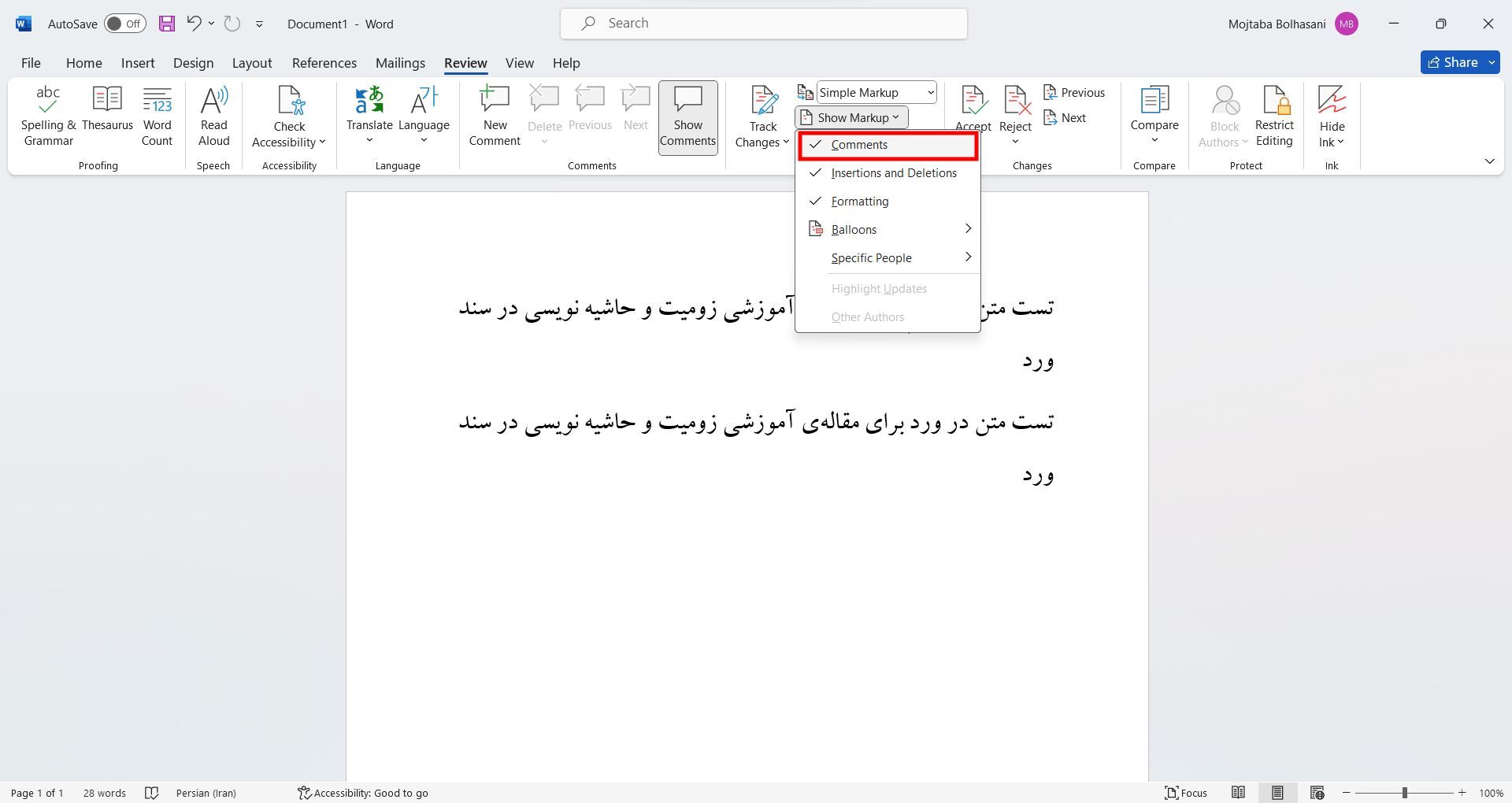
در ورد ۲۰۲۳ برای فعالسازی Markup به منوی View مراجعه کنید.
در ورد ۲۰۰۷ و ۲۰۱۰ روی تب Review کلیک کنید و در بخش Comments در کادر کشویی، Show Markup را برگزینید.
۵. اکنون کلمه، عبارت یا پاراگرافی را که میخواهید برای آن حاشیهنویسی انجام دهید، انتخاب کنید.
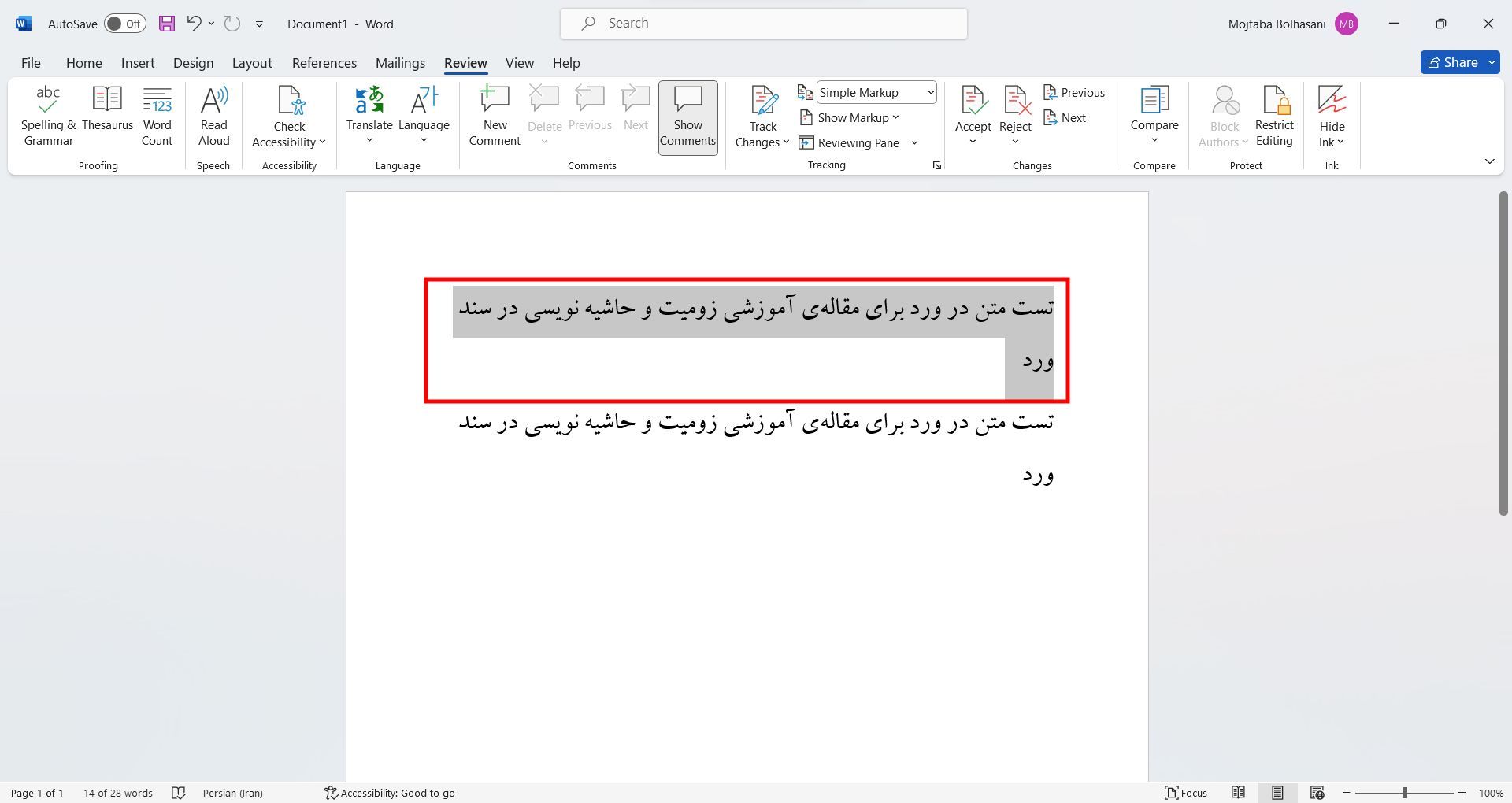
۶. برای نوشتن یادداشت در ورد ۲۰۰۳ روی منوی Insert کلیک و سپس Comment را انتخاب کنید. در ورد ۲۰۰۷ یا ۲۰۱۰ در بخش Review > Comments روی New Comment کلیک کنید.
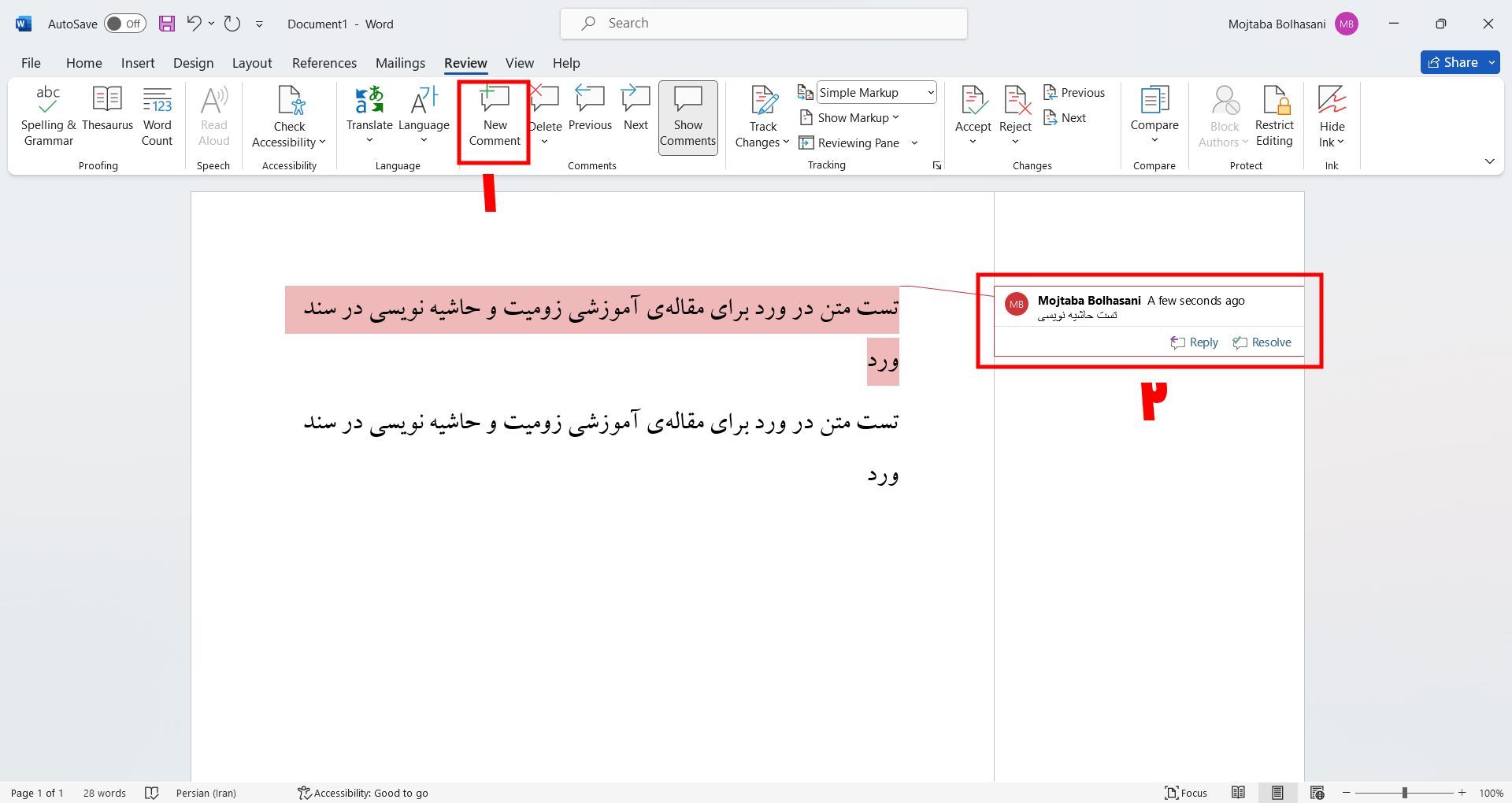
اکنون باید یادداشت مورد نظرتان را وارد کرده و کلید Esc را فشار دهید تا ناحیهی حاشیهنویسی بسته شود. نکتهی دیگر اینکه میتوان با راستکلیک روی حاشیهنویسیها، آنها را ویرایش یا حذف کرد.
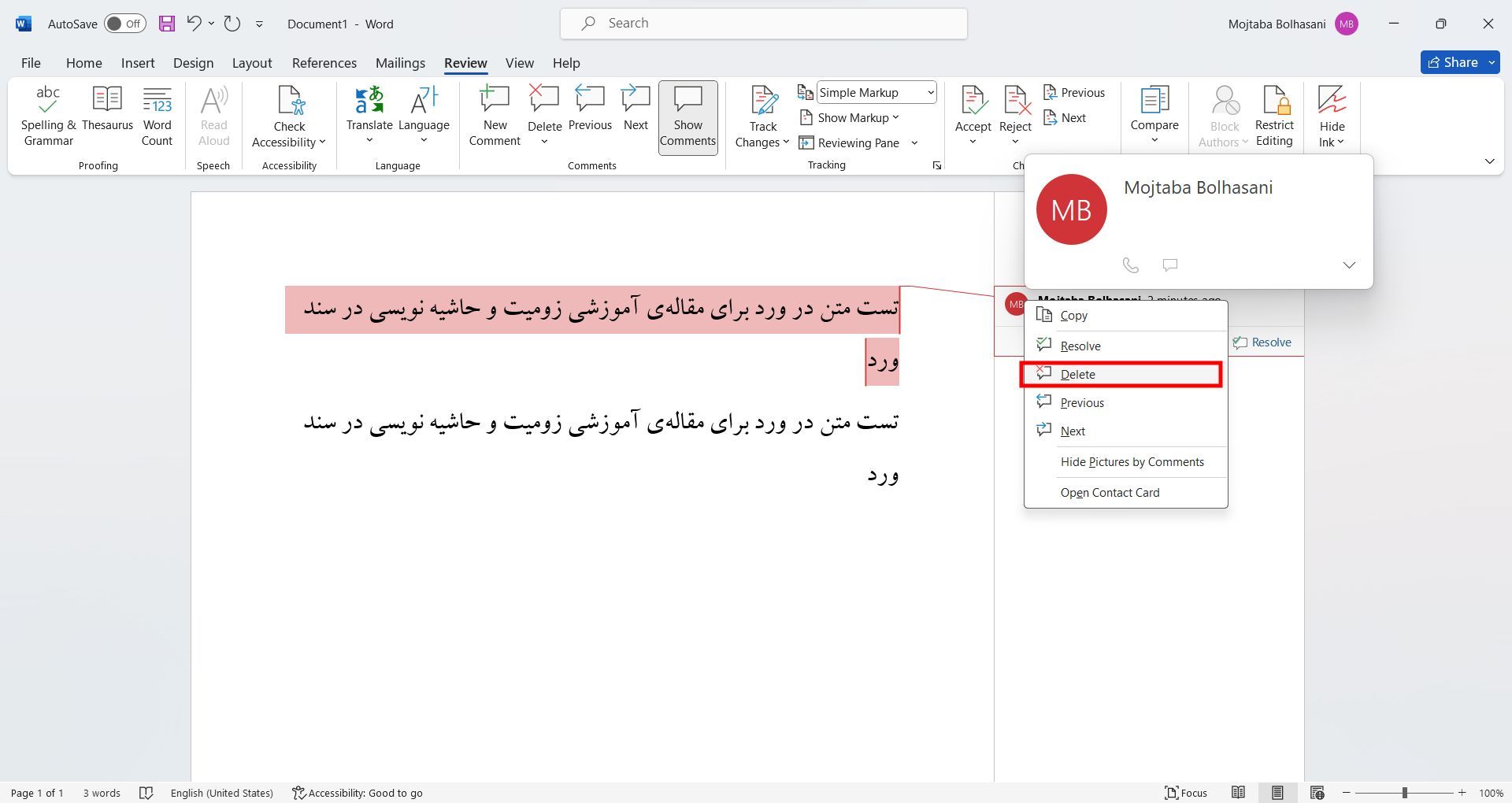
نکاتی برای حاشیهنویسی بهتر در ورد
برای استفادهی مؤثرتر از ویژگی حاشیهنویسی ورد میتوانید از نکات کاربردی زیر بهره ببرید.
همانطور که اشاره شد حاشیهنویسی در ورد مزیتهای مختلفی دارد و برای سازماندهی بهتر اطلاعات و بهبود روند ویرایش متن بهخصوص درمورد اسنادی که بهصورت گروهی روی آنها کار میکنید میتواند بهمیزان چشمگیری در زمان و انرژی شما صرفهجویی کند.
نظرات